
时间:2022-09-24 编辑:笑话
不少网友表示自己遇到谷歌访问助手手动设置主页还束手无策,别担心,下面小编就带来了关于谷歌访问助手手动设置主页教程哦,一起来看看吧。
谷歌访问助手手动设置主页的操作流程
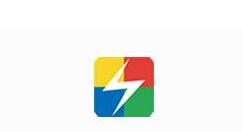
1、小编默认大家已经安装好了谷歌访问助手插件,直接在右上方找到此插件的图标,弹出此插件的详细界面,点击其中的“齿轮图标”设置选项,如下图所示:
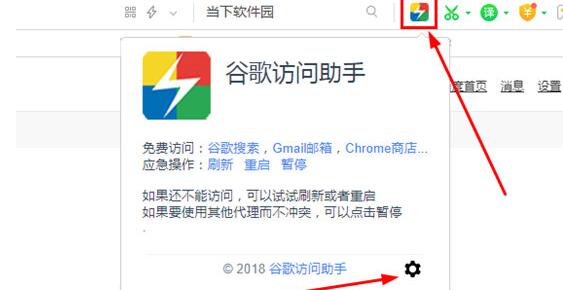
2、进入到谷歌访问助手设置选项界面,如果已经设置浏览器主页后仍然无效,可以启用此选项自动打开主页,选择喜欢的导航,在这里启用“自动打开主页”选项,可以在下方查看能够设置主页的网址,选择一个自己认为合适的主页,即可完成手动设置主页的全部内容,如下图所示:
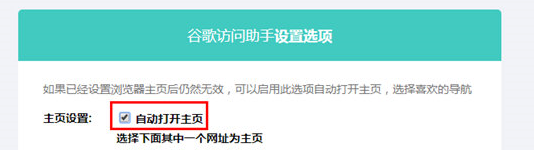
谷歌访问助手相关攻略推荐:
上文就讲解了谷歌访问助手手动设置主页的操作流程,希望有需要的朋友都来学习哦。